Word中怎样设置确保题注与表格不分页?
来源:网络收集 点击: 时间:2024-04-22【导读】:
在Word文档中,当存在大量的文字和表格时,给表格添加上题注后,可能会因为排版的原因而造成题注和表格不在同一页上的问题。出于外观美观的需求和内容间连续性的需求,最好是确保题注和表格位于同一页上。本经验就对这一设置方法进行讲解。工具/原料moreWord 2016(Windows版)方法/步骤1/8分步阅读 2/8
2/8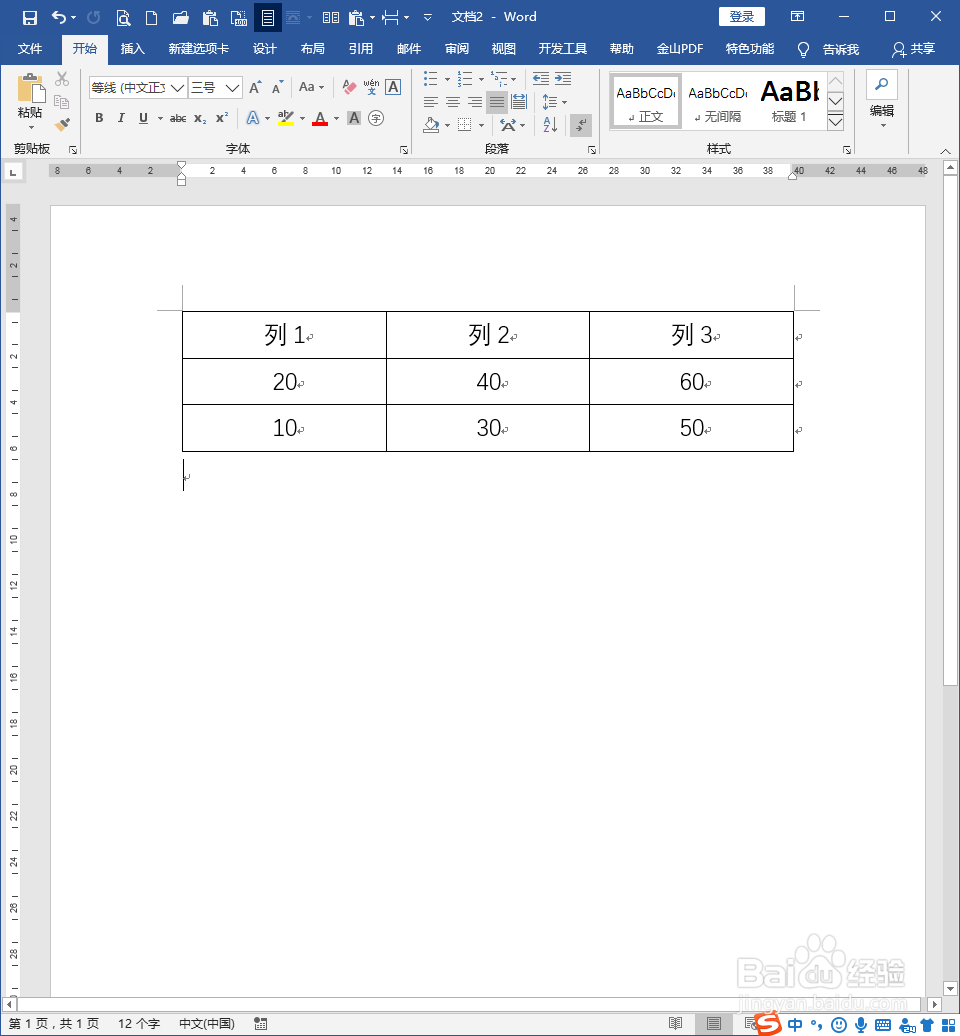 3/8
3/8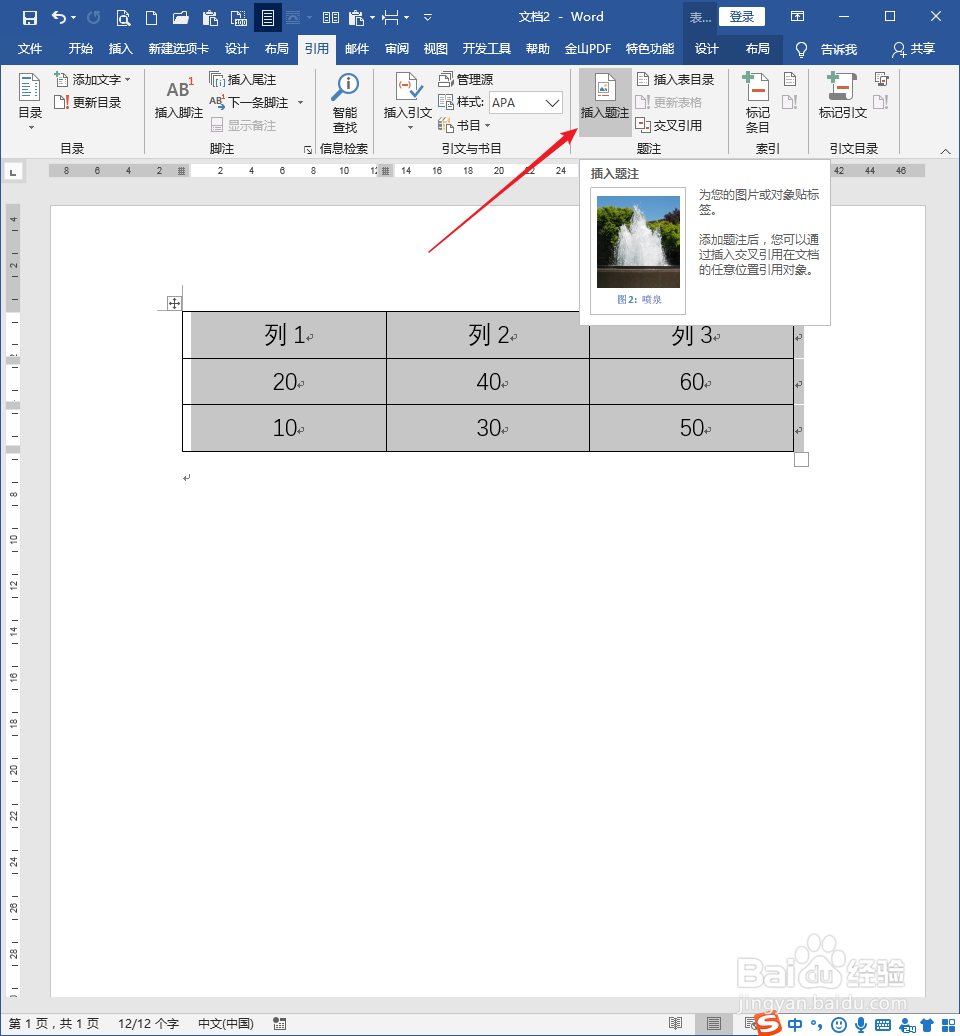 4/8
4/8 5/8
5/8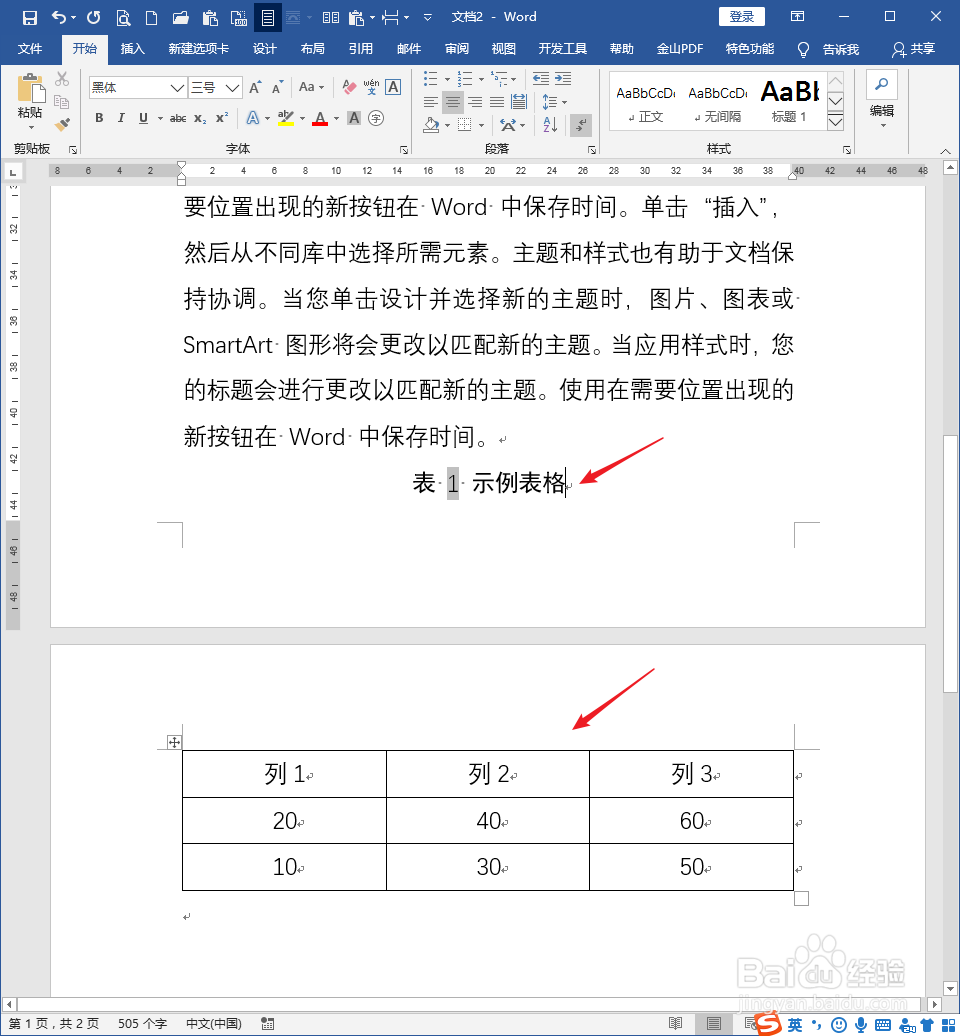 6/8
6/8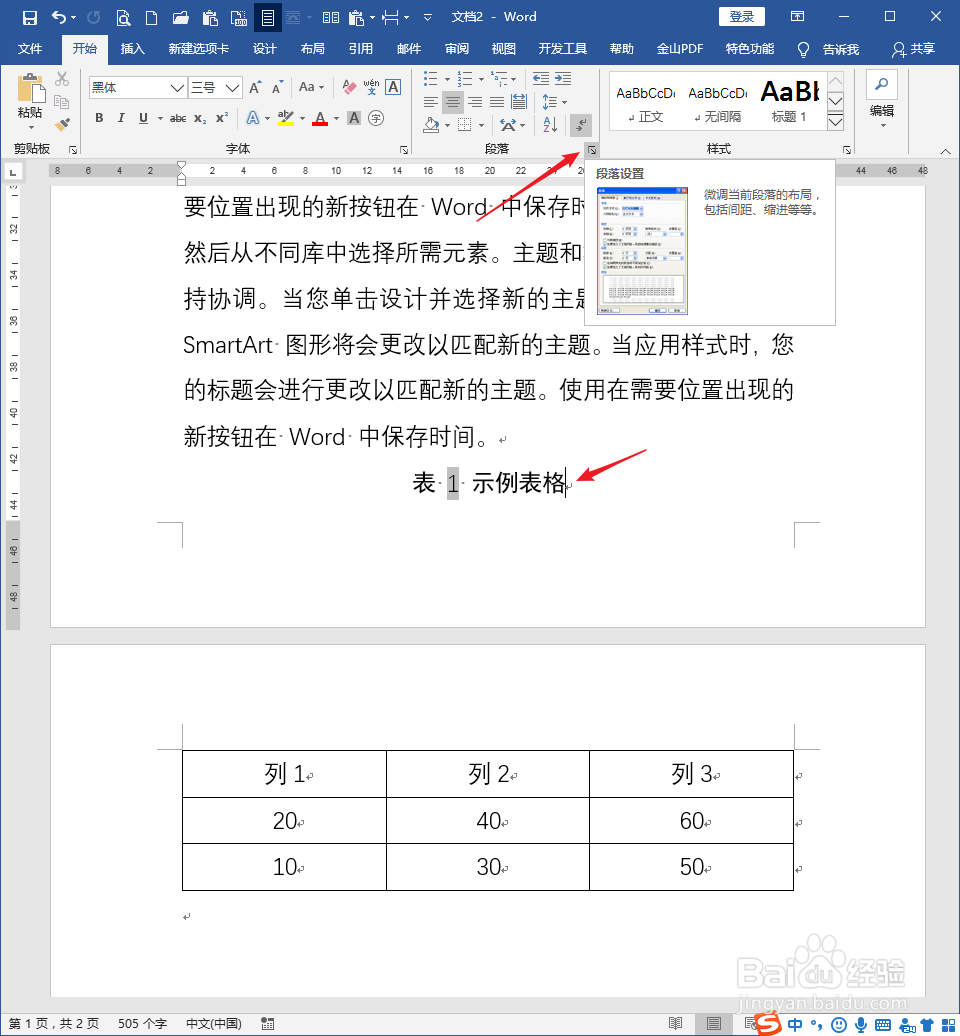 7/8
7/8 8/8
8/8 注意事项
注意事项
打开Word,建立空白文档。
 2/8
2/8在文档中插入一个表格,录入表格内容。
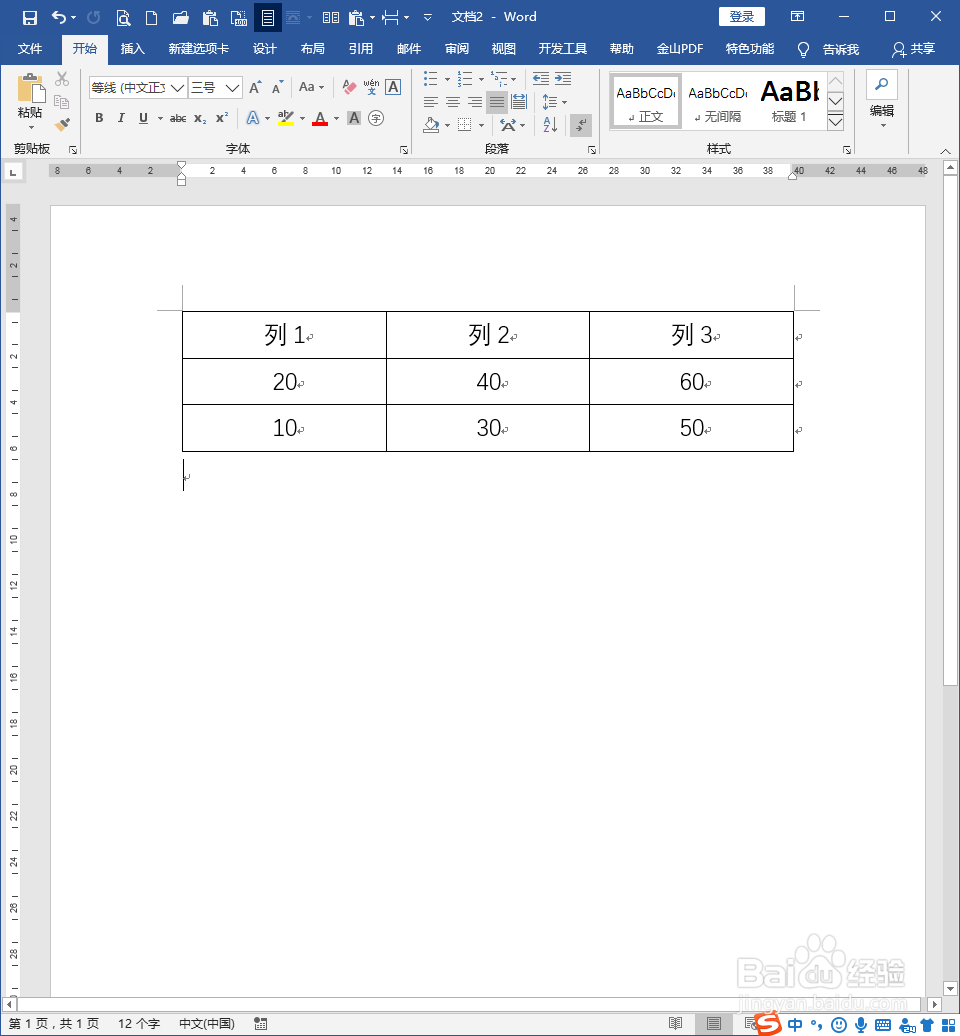 3/8
3/8选中表格,点击插入题注。
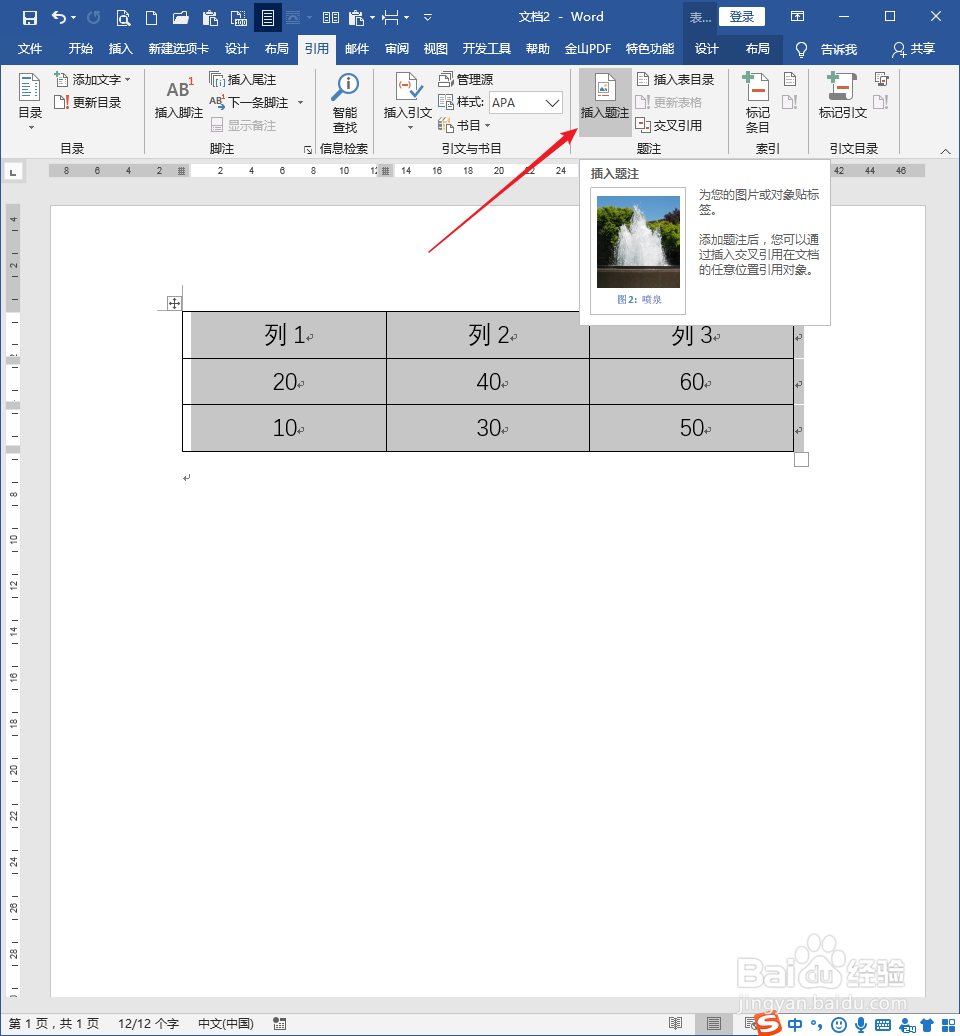 4/8
4/8然近罪耻后在表格凤改之上插入该表格的题注。
 5/8
5/8接着,在表格之前录入正文内容,由于文字的挤压,使得题注和表格被自动放置到了两个页面上。可以看到,题注和表格分开后,非常不利于两者之间的阅读。
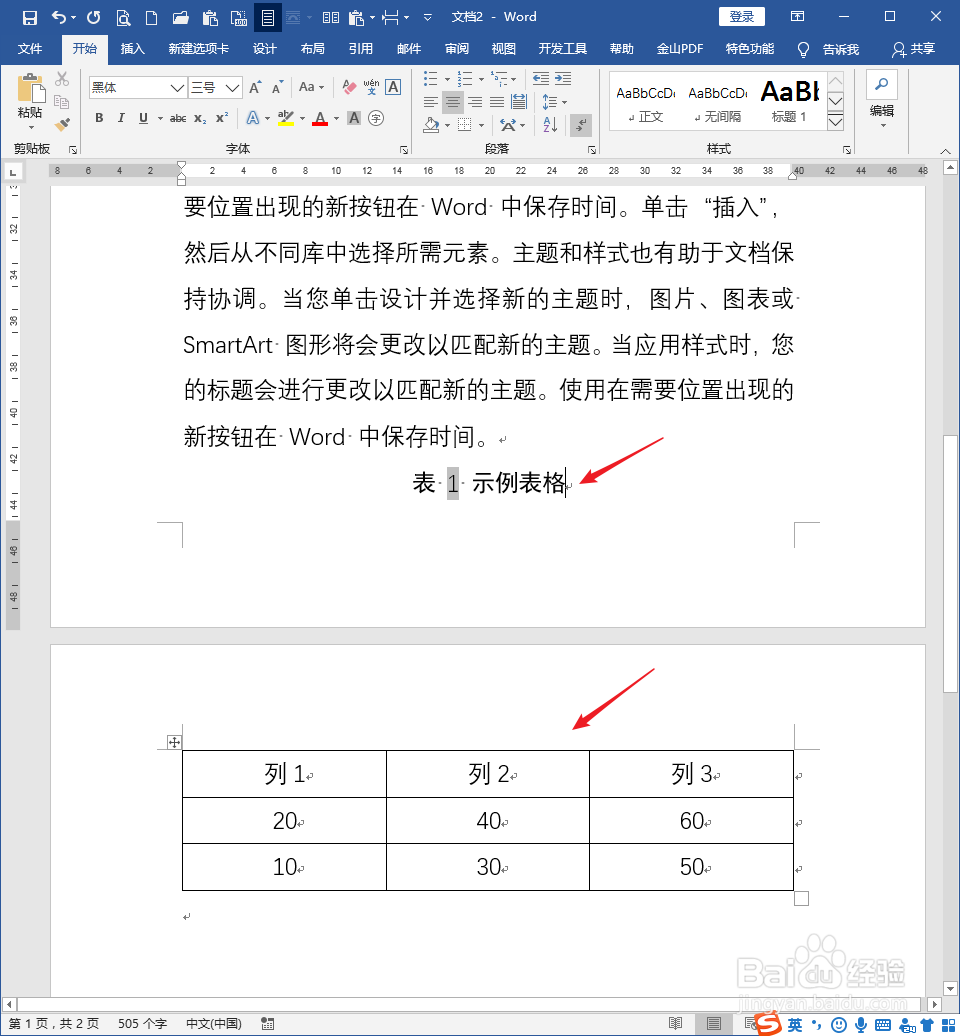 6/8
6/8为了改变这种状况,将光标置于题注上,再点击段落设置启动器按钮。
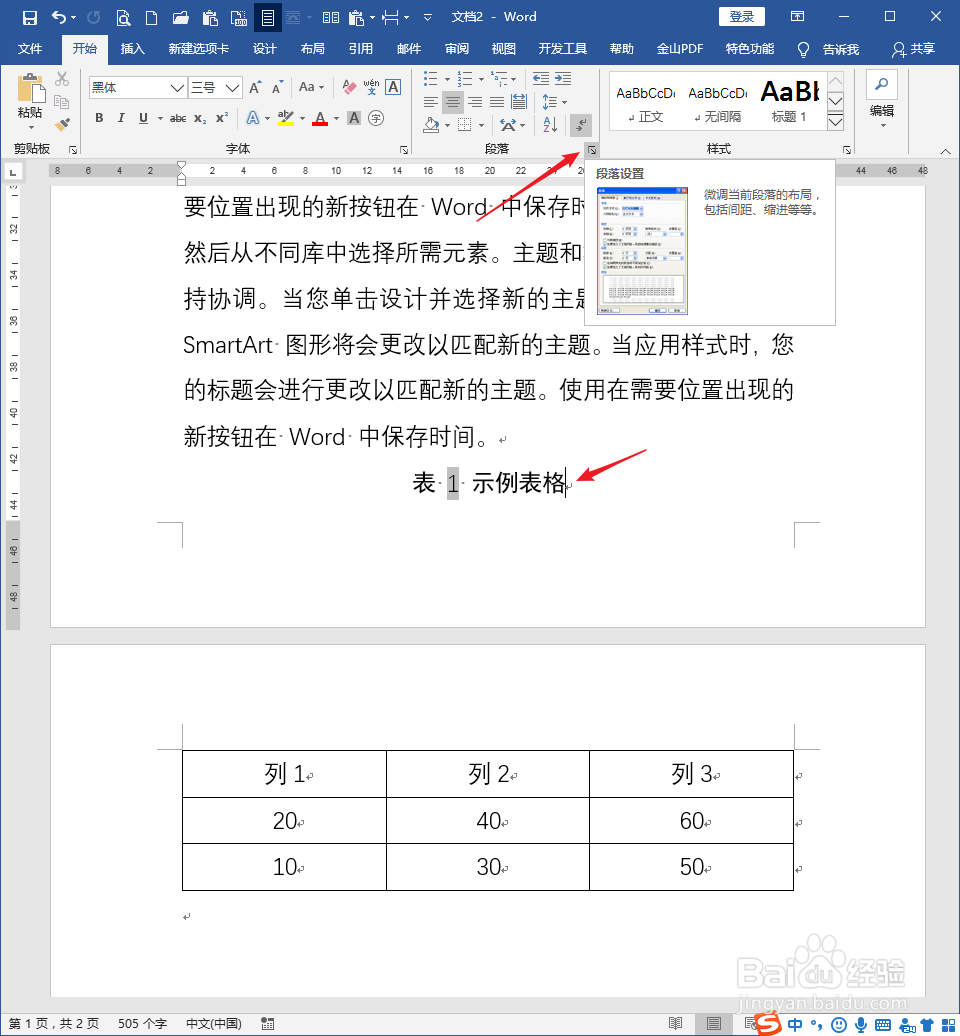 7/8
7/8在打开的段落设置窗口中,切换到换行和分页选项卡,勾选与下段同页,著付点击确定。
 8/8
8/8这样,题注就自动跑到了下一页,与表格位于同一页中。
 注意事项
注意事项注意不要在题注样式中设置与下段同页,否则,如果题注是位于表格下方,那么,题注将与下方的文字保持同页,也将造成与表格分页的情况。
WORD表格题注版权声明:
1、本文系转载,版权归原作者所有,旨在传递信息,不代表看本站的观点和立场。
2、本站仅提供信息发布平台,不承担相关法律责任。
3、若侵犯您的版权或隐私,请联系本站管理员删除。
4、文章链接:http://www.1haoku.cn/art_570751.html
上一篇:手钩儿童连帽斗篷教程
下一篇:Word下划线上输入文字,长度不随文字改变
 订阅
订阅